【鷹野雅弘】による最近のブログ記事
Illustrator CC、Photoshop CC、InDesign CCでの配置画像のリンクと埋め込みについてまとめてみました。
| Illustrator | Photoshop | InDesign | ||
|---|---|---|---|---|
| メニューからの配置 | リンク | [ファイル]メニューの[配置]をクリック [配置」ダイアログボックス内で[リンク]オプションをチェック | [ファイル]メニューの[リンクを配置] | [ファイル]メニューの[配置] |
| キーボード ショートカット | command+shift+Pキー | command+D | ||
| 埋め込み | [ファイル]メニューの[配置]をクリック [配置」ダイアログボックス内で[リンク]オプションをオフに | [ファイル]メニューの[埋め込みを配置] | ||
| Finderからの配置 | リンク | ドラッグ&ドロップ | optionキーを押しながらドラッグ&ドロップ | ドラッグ&ドロップ |
| 埋め込み | shiftキーを押しながらドラッグ&ドロップ | ドラッグ&ドロップ | ||
| 配置後 | 埋め込み (配置後) | パネルメニューから[画像を埋め込み] コントロールパネルから[埋め込み]ボタン | レイヤーパネルでレイヤーを右クリックし [リンクされたアイテムの埋め込み] | [リンク]パネルメニューから[リンクを埋め込み] |
| 埋め込み解除 | [リンク]パネルメニューから[埋め込みを解除] | [リンク]パネルメニューから[リンクを埋め込み解除] | ||
[リンク]パネルを表示する | ([リンク]パネルがない) | command+shift+Dキー | ||
| フォルダーに再リンク | ||||
| ファイル拡張子にリンクを再設定 | ||||
CCでは、次の点が古いバージョンと異なります。
- Illustratorは、CCから埋め込み解除をサポート
- Illustrator CC(17.1)から[ファイル]メニューの[配置]にデフォルトでキーボードショートカットがついた
- Photoshop CC(14.2)から[ファイル]メニューの[リンクを配置]をサポート
InDesignの[段落境界線]ダイアログボックスは、現状、次のようになっており、次のような問題があります。
- 「前境界線」と「後境界線」を切り替えながら使う必要がある(手間)
- 「前境界線」と「後境界線」同時に見ることができない
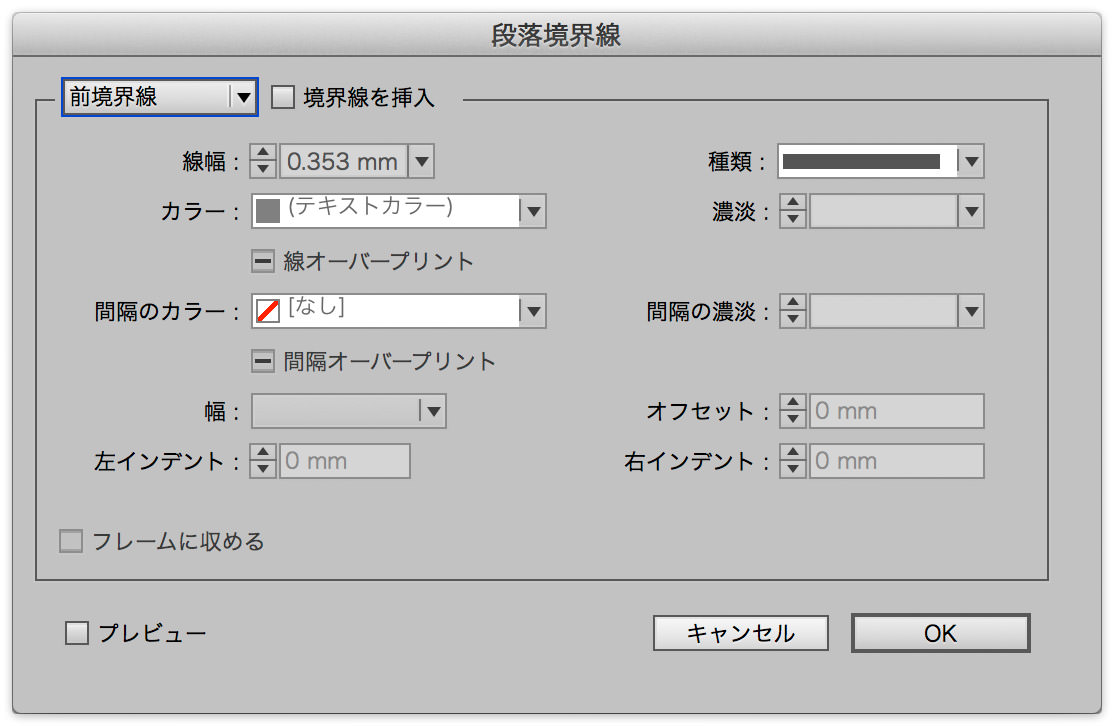

Mac OS Xには、10.5から「辞書.app」が付属しています。Mac OS Xのバージョンによって異なりますが、10.8では、「スーパー大辞林」、「ウィズダム英和・和英辞典」、「Apple用語辞典」、「Wikipedia」が入っています。
Photoshop CS6/CCで[切り抜きツール]を選択しているとき、オプションバーは次のように表示されます。

この「16」とか「9」の値をクリアしたいとき、[消去]ボタンをクリックするのですが、[消去]ボタンの左側にディバイダー(区切り線)があることでわかりにくくなってしまっています。
次のように、「角度補正」のブロックから出した方がよいと思うのです。ついでにボタンの上下位置も正して欲しい(次の画像は修正したもの)。

アニメーションといえばFlashですが、iPhoneがサポートしないことですっかり下火となってしまいました。
その後、Flashは、CreateJSをサポートすることで、FlashからHTML5ベースのコンテンツとして書き出すことができるようになり、統合的な制作環境としては残っていきそうです。
一方、プラグインを必要としない「アニメーションGIF」(GIFアニメ、animated GIF)の人気が、ここ数年復活しています。
なお、GIFは「ギフ」でなく、「ジフ」と読みます(こちらも参照)。
| Flash | アニメーションGIF | |
|---|---|---|
| キーフレーム | ||
| フレーム | ||
| ベクトルの扱い | ||
| 音声 | ||
| インタラクティブ | ||
| プラグイン | 必要 | 不要 |
このように比べると、なんか劣っているように見える半面、「どんな環境でも、ほぼほぼ動く」というのは強いこと、また、単なる劣化版でなく、非常にアーティスティックな、というか、不思議な感覚が残る「シネマグラフ」という手法が、注目が高まった理由のひとつです。
シネマグラフ
「シネマグラフ」とは、一見すると写真のように見えながら、一部のみが動くという手法。百聞は一見にしかず。こちらをご覧ください。


